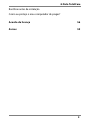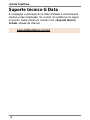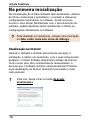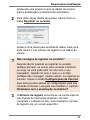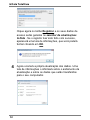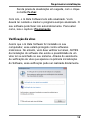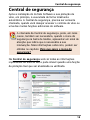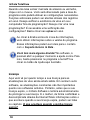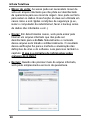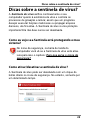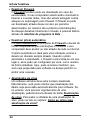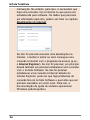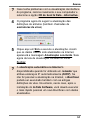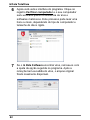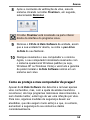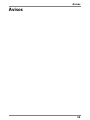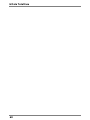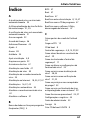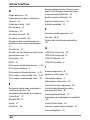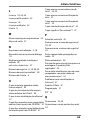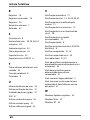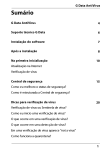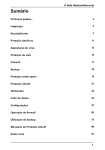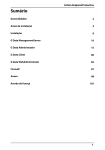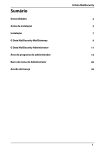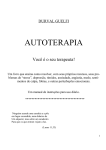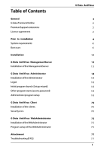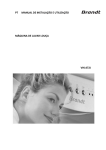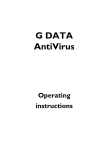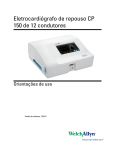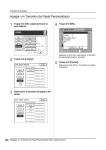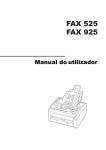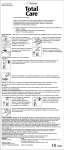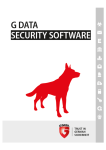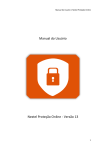Download G Data TotalCare
Transcript
G Data TotalCare Sumário G Data TotalCare 4 Suporte técnico G Data 6 Instalação do software 7 Após a instalação 8 Na primeira inicialização 10 Atualização na Internet Verificação de vírus Central de segurança 15 Como eu melhoro o status de segurança? Como é estruturada a Central de segurança? Dicas para verificação de vírus 20 Verificação de vírus ou Sentinela de vírus? Como eu inicio uma verificação de vírus? O que ocorre em uma verificação de vírus? O que ocorre em uma detecção de vírus? Em uma verificação de vírus aparece "not a virus" Como funciona a quarentena? 1 G Data TotalCare Dicas sobre a sentinela de vírus? 29 Como eu vejo se a Sentinela está protegendo o meu sistema? Como ativar/desativar a sentinela de vírus? Para que serve o ícone da segurança? Como eu altero as configurações da Sentinela de vírus? Dicas para a atualização de vírus 34 O que são atualizações de vírus? Como eu inicio uma atualização de vírus? O que é uma atualização de software? Problemas com a atualização na Internet? Anexo Nenhuma janela de instalação é exibida Número de registro inválido? Instalação personalizada ou completa? O que é a iniciativa de informações sobre malware da G Data? Posso obter atualizações em um novo computador com meus dados de acesso anteriores? Eu tenho uma licença multi-usuário. Como posso utilizá-la? Eu posso adquirir outras licenças para mais PCs ou funções avançadas com o meu pacote de Software? O que acontece quando a minha licença expira? Dicas para desinstalação 2 38 G Data TotalCare BootScan antes da instalação Como eu protejo o meu computador de pragas? Acordo de licença 56 Avisos 59 3 G Data TotalCare G Data TotalCare Esta introdução o ajuda a instalar o seu novo G Data Software e fornece algumas dicas rápidas e descomplicadas para que você possa proteger o seu computador de forma ideal! Os parágrafos a seguir podem ajuda-lo na instalação, primeiros passos e a resolver dúvidas gerais sobre o programa: · Instalação do software: Aqui você descobre como instalar o G Data Software no seu computador. · Após a instalação: O que se altera no seu sistema após a instalação? Que possibilidades o software oferece? Descubra isso aqui. · Na primeira inicialização: Para que o seu sistema seja efetivamente protegido diretamente após a instalação do software, os assistentes de programa o ajudarão com as configurações necessárias. Quando você estiver mais experiente com o G Data Software não precisará mais do assistente. · Central de segurança: A real interface do programa G Data Software. Aqui é possível efetuar configurações e solicitar informações. Normalmente você só precisa abrir a interface do programa Central de segurança, quando o G Data Software assim indicar. · Dicas para verificação de vírus: Você deseja verificar o seu computador uma vez ou constantemente quanto à presença de vírus? Aqui, você descobre como. 4 G Data TotalCare · Dicas sobre a sentinela de vírus: A sentinela de vírus serve para proteger o seu computador permanentemente, sem interferir no seu trabalho diário. Neste capítulo você obtém informações sobre isto. · Dicas para a atualização de vírus: Em nenhum outro software as atualizações são tão importantes. Descubra aqui tudo sobre como manter o seu G Data Software sempre atualizado! · Anexo: Você deseja utilizar apenas determinados módulos do G Data Software? Uma instalação padrão não lhe interessa? Aqui você descobre tudo para otimizar o seu G Data Software de forma totalmente individual para o seu sistema. Você tem mais alguma dúvida? No software, é possível abrir a qualquer momento a ajuda on-line Para isso, basta pressionar no programa a tecla F1 ou clicar no botão da Ajuda. ? Muitos problemas podem ser freqüentemente resolvidos com os textos da ajuda e o manual. Muitas perguntas já foram respondidas no banco de dados on-line para perguntas freqüentes (FAQ), que pode ser acessado na área de Suporte no site da G DATA: www.gdata.de/support.html 5 G Data TotalCare Suporte técnico G Data A instalação e utilização do G Data Software é normalmente intuitiva e descomplicada. Se ocorrer um problema em algum momento, basta entrar em contato com oSuporte técnico G Data através da Internet. www.gdatasoftware.com.br 6 Instalação do software Instalação do software Para que o G Data Software funcione sem problemas, o seu computador precisará atender os seguintes requisitos mínimos: · PC com Windows 7, Windows Vista ou Windows XP (a partir do SP 2) · A partir de 512 MB RAM de espaço em disco, acesso à Internet e MS Internet Explorer 6 ou superior 1 Para começar com a instalação, insira o CD do G Data Software . Uma janela de instalação é aberta automaticamente. 2 Clique agora no botão Instalar. Agora, um assistente o ajudará com a instalação do Software no seu computador. Após a inserção das informações necessárias, o assistente instalará o software no sistema. 3 Eventualmente, poderá ser necessário reiniciar o seu computador. Em seguida, o G Data Softwareestará disponível. ? Problemas na instalação? Se tiver problemas na instalação do G Data Software ou caso o registro on-line de sua licença individual ou múltiplo-usuário não funcionar imediatamente, dê uma olhada no final desta ajuda rápida em: Anexo 7 G Data TotalCare Após a instalação Para abrir a interface de programa do G Data Software , basta clicar no ícone ilustrado aqui. Na interface da Centra de segurança você pode controlar a sua proteção de vírus e, em caso de necessidade, adaptar às próprias necessidades. Para saber como utilizar a Central de segurança. leio o capítulo: Central de segurança Além disso, com a instalação do G Data Software, algumas outras coisas foram feitas no seu computador, as quais gostaríamos de apresentar aqui brevemente: · Ícone da segurança OG Data Software protege o seu computador permanentemente contra vírus e softwares maliciosos. Para que você possa ver que a proteção está ativa, um ícone é exibido na barra de tarefas ao lado do relógio. Para saber sobre as funções adicionais disponibilizadas aqui, leia no capítulo: Para que serve o ícone da segurança? · Verificação rápida Algum arquivo no seu computador lhe parece suspeito? Você deseja verificar quanto à existência de vírus em um download? Com a verificação rápida, você pode controlar um arquivo ou pasta de forma bastantes simples, sem nem precisar iniciar o G Data Software. Basta marcar o arquivo ou pasta p.ex., com o mouse no Windows explorer. Agora, clique com o botão direito e selecione Verificar a 8 Após a instalação existência de vírus (G DATA AntiVirus). Uma verificação automática dos respectivos arquivos será executada, sem que você tenha que iniciar o G Data Software. · Criar CD de boot G Data Quando o seu computador já está infectado com vírus, pode acontecer, em raros casos, que não seja mais possível instalar um programa antivírus, porque o vírus impede a instalação. Para eliminar os vírus do seu computador, você pode recorrer ao CD de boot G Data. As informações sobre como criar e utilizar um CD de boot podem ser lidas no capítulo: BootScan antes da instalação · Triturador Quando os arquivos são jogados fora simplesmente através da Lixeira, eles poderão novamente ser selecionados. Mesmo quando a Lixeira é esvaziada, os arquivos sempre poderão ser lidos por profissionais. Quando desejar realmente excluir os arquivos, utilize o G DATA Triturador . Simplesmente arraste os dados que deseja excluir para o ícone do triturador na sua área de trabalho. 9 G Data TotalCare Na primeira inicialização Na inicialização do G Data Software dois assistentes, abertos de forma consecutiva e automática, o auxiliam a efetuar as configurações importantes no software. Assim que isso ocorrer e você estiver familiarizado com o funcionamento do software, poderá desativar esses assistentes e efetuar as configurações diretamente no software. ? Para desativar um assistente, coloque uma marcação em Não exibir mais esta caixa de diálogo. Atualização na Internet Quando o software é iniciado pela primeira vez após a instalação, é aberto um assistente, com o qual será possível atualizar o G Data Software diretamente através da Internet. Como novos vírus são constantemente desenvolvidos, é decisivo que o software antivírus esteja atualizado! Portanto, essa atualização na Internet deverá ser executada o mais cedo possível. 1 10 Para isto, basta clicar no botão Executar atualizações. Na primeira inicialização Aparecerá uma janela na qual os dados de acesso para a atualização na Internet são solicitados. 2 Para obter esses dados de acesso, basta clicar no botão Registrar no servidor. Aparece uma janela para entrada de dados onde você pode inserir o seu número de registro e os dados do cliente. ? Não consegue se registrar no servidor? Quando não for possível se registrar no servidor, verifique primeiro, se existe uma conexão à Internet (ou seja, se você pode abrir um site com o seu navegador). Quando for este o caso e o G Data Software não conseguir, mesmo assim, se registrar no servidor, clique no botão Configurações da Internet. Aqui será possível efetuar as configurações para sua conexão à Internet. Leia para isso também o capítulo: Problemas com a atualização na Internet? 3 O Número de registro encontra-se na contra-capa do seu manual de instruções impresso. Se tiver comprado o software on-line, você receberá o número de registro em um e-mail específico. 11 G Data TotalCare Clique agora no botão Registrar e os seus dados de acesso serão gerados no servidor de atualizações G Data . Se o registro tiver sido feito com sucesso, aparecerá uma tela de informações, que você poderá fechar clicando em OK. 4 12 Agora ocorrerá a própria atualização dos dados. Uma tela de informações o informará sobre o andamento da atualização e sobre os dados que serão transferidos para o seu computador. Na primeira inicialização Sai da janela de atualização em seguida, com o clique no botão Fechar. Com isto, o G Data Software terá sido atualizado. Você deverá ter cuidado e manter o porgrama sempre atualizado. O seu software pode fazer isto automaticamente. Para saber como, leia o capítulo: Programação Verificação de vírus Assim que o G Data Software for instalado no seu computador, esse estará protegido contra softwares maliciosos. No entanto, você deve verificar se talvez, ANTES da instalação do software não existe a possibilidade de um vírus ter se aninhado no seu sistema. Através do assistente de verificação de vírus que aparece na primeira inicialização do Software, essa verificação pode ser realizada diretamente. 13 G Data TotalCare Existe a possibilidade de escolher entre as opções Verificação de vírus rápida (recomendada) e Verificação de vírus intensiva. Uma verificação de vírus intensiva é recomendável, mas demora, dependendo do hardware, até uma hora. Se tiver com pouco tempo, execute pelo menos uma verificação de vírus rápida. ? Para saber como é o processo de uma verificação de vírus e o que deverá ser feito se realmente um vírus for encontrado, leia o capítulo: O que ocorre em uma verificação de vírus? ? Deseja verificar o seu computador a partir da base ou já tem problemas, causados por vírus ou outro software malicioso? Então, leia o capítulo: BootScan antes da instalação 14 Central de segurança Central de segurança Após a instalação do G Data Software a sua proteção de vírus, em princípio, é executada de forma totalmente automática. A Central de segurança, precisa ser somente chamada, quando você desejar acessar o controle de vírus ou uma das muitas funções adicionais do software. A chamada da Central de segurança, pode, em raros casos, também ser necessária, quando o ícone da segurança na barra de tarefas, apresentar um sinal de atenção que indica que é necessária a sua intervenção. Mais informações sobre isto, podem ser obtidas no capítulo: Para que serve o ícone da segurança? Na Central de segurança você vê todas as informações importantes de uma só vez e pode intervir quando uma função de proteção tiver que ser atualizada ou verificada. 15 G Data TotalCare Como eu melhoro o status de segurança? Segurança não precisa ser complicado. Com um clique, é possível eliminar do caminho as possíveis ameaças ao seu computador. Para isto, o ícone Status da proteção e o botão Corrigir estão disponíveis. Contanto que o ícone do sinal, ao lado do registro Status da proteção estiver verde o seu sistema estará protegido. Quando o ícone do sinal exibir amarelo, o seu sistema ainda está protegido, mas, você terá que tomar as necessárias providências o mais rápido possível, ou seja, executar uma atualização ou verificação de vírus. Uma luz vermelha indica que há um perigo iminente para o seu sistema. Você deverá tomar providências imediatas para que seus dados permaneçam protegidos. E isso é muito simples: Quando você clica no botão Corrigir o G Data Software sugere as ações que devem ser executadas para continuar protegendo o seu sistema de forma ideal. Selecione as ações exibidas uma após a outra, até que o status da proteção mostre novamente uma luz verde. O botão Corrigir muda automaticamente para inativo e só poderá novamente ser utilizado se o status da proteção piorar. 16 Central de segurança Assim o G Data Software estará novamente no estado mais recente e você poderá fechar novamente a Central de segurança. Todas as funções e configurações vistas abaixo do ícone da segurança (comoVerificação de vírus ou Atualizações), podem ser utilizados quando você desejar se ocupar ativamente da segurança do seu sistema, mas isso não é necessário! Decida você mesmo como deseja se ocupar do assunto da Proteção antivírus. O G Data Software permite essa escolha! Como é estruturada a Central de segurança? Nas respectivas sub-seções (como p.ex., Verificação de vírus ou Atualizações) você vê individualmente, as áreas que o seu G Data Software ajustou de forma ideal e quais poderão eventualmente ser melhoradas. Os ícones a seguir indicam o status de segurança da respectiva área. Marcação verde = Tudo em ordem Ponto de exclamação amarelo = Intervenção rápida necessária Ponto de exclamação vermelho = Intervenção imediata necessária Espaço reservado = Essa função de segurança ainda não foi ativada por você. 17 G Data TotalCare Quando uma área estiver marcada de amarelo ou vermelho, clique com o mouse. Você será direcionado para a área do programa onde poderá efetuar as configurações necessárias. Funções adicionais podem ser abertas através dos registros em azul. Deseja verificar a existência de vírus em seu computador fora da programação? Deseja criar uma nova programação? É necessária uma verificação das configurações? Basta clicar nas ações em azul. Ao clicar à direita acima do ícone de informações, você obtém informações sobre a versão do programa. Essas informações podem ser úteis para o contato com o Suporte técnico G Data . Você tem mais alguma dúvida? No software, é possível abrir a qualquer momento a ajuda on-line Para isso, basta pressionar no programa a tecla F1 ou clicar no botão da Ajuda aqui ilustrado. Licença Aqui você vê por quanto tempo a sua licença para as atualizações de vírus ainda estará válida. Em nenhum outro software, as atualizações constantes são tão importantes quanto nos softwares antivírus. Portanto, antes que a sua licença expire, o G Data Software o lembra automaticamente de prorrogar a sua licença. E o melhor, de forma confortável e descomplicada através da Internet! Mais informações sobre o que acontece quando a sua licença expira, podem ser lidas no capítulo: O que acontece quando a minha licença expira? 18 Central de segurança ? Naturalmente, é possível aumentar, a qualquer momento, a quantidade de licenças ou executar uma atualização para produtos com um escopo de recursos mais abrangente. Ao clicar no registro Ampliar licenças será direcionado diretamente para o site de nossa loja online. Carga na CPU Esta pequena ilustração mostra quanto Gasta a proteção antivírus G Data na utilização do seu computador. Se ocorrer uma constantemente forte sobrecarga de CPU em relação a um aplicativo específico (p.ex., programas de edição de vídeo), pode ajudar definir o respectivo aplicativo como exceção. Mais informações podem ser obtidas na ajuda online da Sentinela de vírus. 19 G Data TotalCare Dicas para verificação de vírus Aqui você obtém informações sobre as verificações manuais de automáticas de vírus e a proteção permanente através da Sentinela de vírus. Verificação de vírus ou Sentinela de vírus? A A Sentinela de vírus verifica continuamente o seu computador quanto à existência de vírus e controla os processos de gravação e leitura; assim que um programa desejar executar funções maliciosas ou propagar arquivos danosos, ela fica ativa. A Sentinela de vírus é uma proteção importante! Ela não deve nunca ser desativada. B A Verificação de vírus é uma proteção adicional. Ela verifica se um vírus não se aninhou no seu sistema. Uma verificação de vírus encontraria mesmo os vírus que forma copiados para o seu computador antes da instalação do G Data Software ou que você tenha recebido com a Sentinela de vírus desativada. Uma verificação de vírus deve ser feita em intervalos regulares, preferencialmente em períodos automáticos, durante os quais o seu computador não for necessário. 20 Dicas para verificação de vírus Como eu inicio uma verificação de vírus? Para isso, você tem diversas possibilidades. · Deseja verificar imediatamente a existência de vírus no computador? Basta clicar no botão Central de segurança no registro Verificar computador. O seu computador será verificado quanto à infecções por vírus. · A verificação de vírus será executada automaticamente. Quando, ao lado do registro Verificação automática você vir um ícone verde, significa que o seu G Data Software executa atualizações totalmente automáticas em intervalos regulares. Para saber como configurar ou alterar, se necessário, uma verificação de vírus automática, leia o capítulo Programação. · A última verificação de vírus foi feita há muito tempo: Assim que o seu G Data Software indicar que a última verificação de vírus foi feita há muito tempo, bastará clicar à direita, ao lado do registro Última verificação de vírus e iniciar assim uma verificação de vírus. · Você deseja verificar apenas determinadas áreas do seu computador: Para o caso de se ter uma suspeita especial e, desejar que apenas uma determinada área do seu computador seja verificada quanto à existência de softwares maliciosos, selecione o registro Verificação de vírus. Aqui é possível determinar as áreas que deseja verificar. No capítulo Verificação de vírus você encontra dicas abrangentes sobre como você pode verificar determinadas áreas do seu computador. 21 G Data TotalCare O que ocorre em uma verificação de vírus? Com a verificação de vírus, você verifica se o seu computador foi infectado por softwares maliciosos. Quando você inicia a verificação de vírus, esse controla cada arquivo no seu computador, quanto a possibilidade desse poder infectar outros arquivos ou se o próprio já está infectado. Se vírus ou outros softwares maliciosos forem encontrados em uma verificação de vírus, existem diversas possibilidades como o vírus pode ser removido ou tornado inofensivo. Leia para isso o capítulo: O que ocorre em uma detecção de vírus? 1 Inicie a verificação de vírus. Leia o procedimento para isto no capítulo Como eu inicio uma verificação de vírus? 2 Será iniciada uma verificação de seu computador quanto a infecção por vírus. Além disto, é aberta uma janela onde você obtém informações sobre o status da verificação. Uma barra de progresso na parte superior da janela indica que percentual do seu sistema já foi verificado. ? Através do campo de seleção Em caso de sobrecarga suspender a verificação de vírus você pode definir que o software espere com a verificação de vírus, até que as outras atividades no computador tenham sido concluídas. 22 Dicas para verificação de vírus ? Dependendo de que campo de verificação você ativou em Exibição ampliada, você obterá também informações sobre arquivos compactados, pastas compactadas protegidas por senha e arquivos cujo acesso foi negado. · Arquivos em pasta Aqui é possível definir se cada detecção de vírus deve ser mostrada em uma pasta compactada ou apenas um resumo para a pasta compactada completa. Portanto, p.ex., em uma caixa postal com 100 arquivos infectados, serão exibidos 101 registros (ou seja, 100 arquivos infectados E, além disso, a pasta compactada infectada na qual esses arquivos estão contidos). Se a opção não estiver ativada, será indicado como apenas um registro, que na pasta existem vírus. · Acesso negado Em geral, existem arquivos no Windows utilizados exclusivamente pelos aplicativos e que por isso, não podem ser verificados enquanto esses aplicativos estiverem sendo executados. Portanto, o melhor é que nenhum outro programa esteja sendo executado em seu sistema durante uma verificação de vírus. Ao colocar aqui uma marcação, os dados não verificados serão exibidos. · Pastas compactadas protegidas por senha Enquanto uma pasta compactada for protegida por senha, o G Data Software não pode os arquivos dentro da pasta compactada. Se colocar uma marcação aqui, o software antivírus o informa quais 23 G Data TotalCare pastas compactadas protegidas por senha não pôde verificar. Contanto que essa pasta não seja descompactada, um vírus ali contido não representa nenhum risco para o seu sistema. 3 No caso de uma Detecção de vírus, aparece uma janela de informações, na qual o programa oferecerá diversas possibilidades para desativar a ameaça. Leia para isso o capítulo: O que ocorre em uma detecção de vírus? 4 Após a conclusão da verificação, será possível sair da janela do assistente, através do botão Fechar. O seu sistema terá sido verificado e desinfectado de vírus. O que ocorre em uma detecção de vírus? Quando o G Data Software encontra um vírus ou outro programa malicioso em seu computador, você tem as seguintes possibilidades para lidar com o arquivo infectado. · Somente registrar Na visualização Registros a infecção é relacionada. No entanto, não é feita a reparação ou exclusão do arquivo afetado. Porém, através do registro de vírus detectados você pode verificar individualmente os vírus e os remover objetivamente. Atenção: Quando um vírus for somente registrado ele permanece ativo e perigoso. 24 Dicas para verificação de vírus · Desinfectar (se não for possível: mover para quarentena) Aqui, tenta-se remover o vírus de um arquivo infectado, se não for possível sem danificar o arquivo, esse é movido para a Quarentena. Leia para isso também o capítulo: Como funciona a quarentena? · Mover arquivo para a quarentena Os arquivos infectados são movidos diretamente para a Quarentena. Na quarentena, os arquivos são armazenados criptografados. Ou seja, o vírus não pode causar nenhum dano e o arquivo infectado continuará existente para eventuais tentativas de reparação. Leia para isso também o capítulo: Como funciona a quarentena? · Excluir arquivo infectado Esta função só deve ser utilizada quando nenhum dado importante existir no seu computador. Uma exclusão de arquivos infectados pode, na pior das hipóteses fazer com que o seu Windows não mais funcione e que uma reinstalação seja necessária. O trato com as detecções de vírus pode ser automatizado, ou seja, o G Data Software executa uma das ações citadas acima, sempre que um vírus ou um programa malicioso for detectado. Como alternativa, você pode também reagir individualmente. Neste caso, é aberta uma janela de opções onde você pode definir como deseja lidar com o arquivo infectado. 25 G Data TotalCare ? Quarentena e caixas postais de e-mail Existem arquivos, como os quais não é recomendável envia-los para a quarentena, p.ex., os arquivos compactados para as caixas postais de e-mail. Quando uma caixa postal de e-mail é enviada para a quarentena, o seu programa de e-mail não poderá mais acessá-la e possivelmente não funcionará mais. Especialmente nos arquivos com a extensão PST você deve ter cuidado, porque, esses, em geral, contêm os dados de sua caixa postal de e-mail do Outlook. ? Informações sobre vírus A qualquer momento, você pode solicitar a exibição de mais informações na Internet sobre um vírus detectado. Na janela de opções, basta clicar em Relatório ou nos Registros das respectivas mensagens de vírus e, depois, no botão Informações sobre vírus . Você será conectado com o G Data Security Labsatravés da Internet e poderá assim, obter informações atuais sobre o vírus encontrado, no seu navegador. 26 Dicas para verificação de vírus Em uma verificação de vírus aparece "not a virus" Arquivos informados como not-a-virus, são aplicativos potencialmente perigosos. Tais programas, não dispõem diretamente de funções maliciosas, mas, no entanto, podem ser utilizados para ataques contra você. Estão incluídos nessa categoria, por exemplo, programas de serviço para administração remota, programas para comutação automática das teclas de função, clientes IRC, servidor de FTP ou programas distintos de serviço para criação ou para ocultar processos. Como funciona a quarentena? Durante a verificação de vírus você tem a possibilidade de proceder de diferentes maneiras com as Detecções de vírus. Uma opção é mover o arquivo infectado para a quarentena. A quarentena é uma área protegida dentro dentro do software onde os arquivos infectados são armazenados de forma codificada e, dessa forma, o vírus não pode mais ser repassado a outros arquivos. Os arquivos em quarentena permanecem então no estado em que foram encontrados pelo G Data Software e você pode decidir como deseja proceder. · Desinfectar: Em muitos casos os arquivos infectados podem ainda ser salvos. O software remove então a parte virótica de um arquivo infectado e reconstrói assim, o arquivo original não infectado. Quando uma desinfecção é bem-sucedida, o arquivo é movido automaticamente para o local onde estava armazenado antes da verificação de vírus, e estará novamente disponível sem restrições. 27 G Data TotalCare · Mover de volta: As vezes pode ser necessário mover de volta um arquivo infectado que não pôde ser desinfectado da quarentena para seu local de origem. Isso pode ser feito para salvar os dados. Essa função só deve ser utilizada em casos raros e sob rígidas condições de segurança (p.ex., isolar o computador da rede/Internet, fazer o backup antes de dados não infectados e etc.). · Enviar: Em determinados casos, você pode enviar pela Internet um arquivo infectado que não pode ser desinfectado para a G Data. Naturalmente o conteúdo desse arquivo será tratado confidencialmente. O resultado dessa verificação flui para a melhoria e atualização das definições de vírus e do software. Leia para isso também o capítulo: O que é a iniciativa de informações sobre malware da G Data? · Excluir: Quando não precisar mais do arquivo infectado, você pode simplesmente exclui-lo da quarentena. 28 Dicas sobre a sentinela de vírus? Dicas sobre a sentinela de vírus? A Sentinela de vírus verifica continuamente o seu computador quanto à existência de vírus e controla os processos de gravação e leitura; assim que um programa desejar executar funções maliciosas ou propagar arquivos danosos, ela fica ativa. A Sentinela de vírus é uma proteção importante! Ela não deve nunca ser desativada. Como eu vejo se a Sentinela está protegendo o meu sistema? No ícone da segurança, na barra de tarefa do computador você vê se a Sentinela de vírus está ativa. Leia para isso o capítulo: Para que serve o ícone da segurança? Como ativar/desativar a sentinela de vírus? A Sentinela de vírus pode ser desativada com um clique do botão direito no ícone da segurança. No entanto, somente por um determinado tempo. 29 G Data TotalCare Isto pode ser útil em raros casos, p. ex., quando você desejar copiar muitos arquivos para ou do computador ou executar processos com muita sobrecarga no computador (como a edição de vídeo). Se desejar desativar a Sentinela de vírus permanentemente, clique em Central de segurança na área Verificação de vírus no ícone à direita do registro Sentinela de vírus. Aqui é possível desativar ou ativar a sentinela de vírus permanentemente. Para que serve o ícone da segurança? OG Data Software protege o seu computador permanentemente contra vírus e softwares maliciosos. Para que você possa ver que a proteção está ativa, um ícone é exibido na barra de tarefas ao lado do relógio. O ícone da segurança indica que está tudo em ordem e que a proteção do seu computador está ativa. Caso a sentinela tenha sido desativada ou existirem outros problemas, o ícone da segurança exibirá um sinal de aviso. Neste caso, você deverá iniciar o G Data Software o mais rápido possível e verificar as configurações. Se clicar no ícone com o botão direito do mouse, aparece um menu contextual com o qual se pode controlar os aspectos de segurança fundamentais do software. 30 Dicas sobre a sentinela de vírus? As seguintes funções estão disponíveis: · Iniciar Central de segurança Através desta opção você abre a Central de segurança e poderá, lá, efetuar configurações para p.ex., a sentinela de vírus. As possibilidades existentes na Central de segurança podem ser consultadas no capítulo: Central de segurança · Desativar sentinela Através desta opção você pode, em caso de necessidade, desativar a Sentinela de vírus e também ativar novamente. Isso pode ser útil, p.ex, quando uma grande quantidade de dados em seu disco rígido é copiada de um local para outro ou rodar processos de exibição que ocupam muito espaço na memória (copiar DVDs e outros). A sentinela de vírus só deve ser desativada quando for realmente necessário e, deve-se ter a certeza de que o sistema durante esse período, se possível, não esteja conectado à Internet ou possa acessar dados novos e não verificados (p.ex, através de CDs, DVDs, placas de memória ou dispositivos USB). Para saber como a sentinela funciona, leia o capítulo: Dicas sobre a sentinela de vírus? 31 G Data TotalCare · Desativar Firewall O Firewall também pode ser desativado em caso de necessidade. O seu computador estará ainda conectado à Internet e a outras redes, mas não estará protegido contra ataques ou espionagem pelo Firewall. O firewall só pode ser desativado através desse recurso por períodos determinados (no máximo até a próxima reinicialização). Se desejar desativar totalmente o firewall, é possível fazê-lo através da interface do programa G Data · Desativar piloto automático O Piloto automático é uma parte do Firewall e decide de forma independente que solicitações e contatos o seu computador deve aceitar ou não através da rede ou Internet. O piloto automático é ideal para uma utilização normal e deverá ser deixado sempre ativado. Quando o piloto automático é desativado, o Firewall normal ativa-se em seu lugar e, esse pode ser configurado por você, como usuário, de forma individual. Aqui, pode acontecer também, que você seja perguntado pelo software se deseja permitir ou proibir uma conexão. · Atualização de vírus Um software antivírus deve estar sempre atualizado. Naturalmente, você pode solicitar que atualização dos dados seja executada automaticamente pelo software. Se, no entanto, você precisar urgentemente de uma atualização, poderá inicia-la através do botão Atualização de vírus. Para saber a utilidade de uma atualização de vírus, pode ser lido no capítulo: Como eu inicio uma atualização de vírus? 32 Dicas sobre a sentinela de vírus? · Estatística Essa opção permite exibir uma estatística sobre os eventos de verificação. Como eu altero as configurações da Sentinela de vírus? Normalmente, não é necessário fazer nenhuma alteração nas configurações da Sentinela de vírus. Somente quando você utiliza o seu computador para fins especiais (p.ex., como servidor de arquivos, computador somente para jogos ou tarefas de controle), vale a pena adaptar a sentinela de vírus individualmente. Em Central de segurança clique na área Verificação de vírus no ícone à direita do registro Sentinela de vírus. Uma janela de opções será exibida, onde, através do clique no botão Alterar segurança/ desempenho você é direcionado para a área de configurações da Sentinela de vírus. Informações detalhadas sobre como efetuar alterações nessa área, são fornecidas pela Ajuda on-line que pode ser aberta através do botão Ajuda nessa área. 33 G Data TotalCare Dicas para a atualização de vírus Aqui você obtém informações sobre a atualização do seu software. O que são atualizações de vírus? Os vírus e outros programas maliciosos se propagam através da Internet ou por e-mail com uma velocidade estonteante. Quase a cada minuto, um novo software é desenvolvido no mundo, com o único objetivo de espiar, destruir ou utilizar o seus sistema indevidamente. Para ir de encontro a essas ameaças, os programas antivírus utilizam diversas tecnologias no combate. Um suporte importante para isso é a atualização de vírus. Assim que um novo vírus é detectado, os nossos especialistas se ocupam imediatamente dessa ameaça e desenvolvem, individualmente para isso · um tipo de Definição, com a qual o vírus é mais facilmente detectado e, assim, não consegue chegar ao seu computador, · "Antídoto", para poder remover o vírus de programas e arquivos e · Ferramentas de reparação, que, quando possível, reparam os arquivos e programas de infectados por vírus. O resultado desse trabalho, você recebe a cada hora atualizado como atualização de vírus na Internet. Naturalmente, o G Data Software possui outras tecnologias e métodos para proteger o seu sistema (p.ex., análises heurísticas, que reconhecem automaticamente o programa malicioso), mas principalmente as atualizações de vírus oferecem a melhor proteção possível. 34 Dicas para a atualização de vírus Como eu inicio uma atualização de vírus? Você tem diversas possibilidades para iniciar uma atualização de vírus. · Você deseja fazer imediatamente o download de uma atualização de vírus na Internet Basta clicar no botão Central de segurança no registro Atualização do reconhecimento de vírus. Agora, todos os antídotos atuais serão automaticamente descarregados da Internet e copiados para o seu computador. · A atualização de vírus será iniciada automaticamente. Quando, ao lado do registro Atualizações automáticas você vir um ícone verde, significa que o seu G Data Software executa atualizações automáticas em intervalos regulares. Assim que a atualização automática inicia, o procedimento é exatamente o mesmo que um uma atualização de vírus, iniciada diretamente. Para saber como configurar ou alterar, se necessário, uma atualização de vírus automática, leia o capítulo Programação. · A última atualização de vírus foi feita há muito tempo Assim que o seu G Data Software indicar que a última atualização de vírus foi feita há muito tempo, bastará clicar à direita, ao lado do registro Última atualização de vírus e iniciar assim uma atualização de vírus. ? Normalmente, uma atualização de vírus carrega, de forma totalmente automática, em segundo plano, os novos dados para o seu computador e atualiza o G Data Software sem a necessidade de sua 35 G Data TotalCare intervenção. No entanto, para isso, é necessário que haja uma conexão com a Internet ou que possa ser estabelecida pelo software. Os dados que precisam ser informados para isto, podem ser lidos no capítulo Atualização na Internet Se não for possível executar uma atualização na Internet, o melhor é testar se você consegue uma conexão à Internet com o programa de acesso (p.ex., o Internet Explorer). Se isto for possível, em princípio deverá também ser possível estabelecer uma conexão com o G Data Software. Se não for possível estabelecer uma conexão à Internet através do Internet Explorer, pode ser que haja problemas de conexão fora do G Data Software e que terão que ser primeiro resolvidos em outro local. Para isto, a documentação de ajuda do sistema operacional Windows poderá ajudá-lo. 36 Dicas para a atualização de vírus O que é uma atualização de software? A atualização de vírus atualiza quase constantemente as definições de vírus e é, uma função especial que somente os programas antivírus tem desta forma. Como em todos os outros softwares (p.ex., softwares comerciais), existem também para o seu produto G Data atualizações a melhorias do produto bastante regulares. Assim que uma atualização do produto estiver disponível para você, você poderá instalá-la através do botão Atualizar na área Atualizações de forma bastante confortável. Problemas com a atualização na Internet? Se utilizar um Servidor proxy, coloque a marcação em Utilizar servidor proxy.Essas configurações só devem ser alteradas quando a atualização na Internet não funcionar. Se for necessário, fale com o administrador do sistema ou com o provedor de Internet sobre o endereço proxy. Se necessário será possível, aqui, inserir os dados de acesso para a conexão à Internet (nome de usuário e senha). 37 G Data TotalCare Anexo Aqui você obtém mais informações sobre a instalação e o registro do G Data Software. Nenhuma janela de instalação é exibida Se não tiver ativado o recurso de inicialização automática do seu computador, a operação de instalação não poderá ser iniciada automaticamente pelo software. No ícone na área de trabalho, em meu computador e depois, Mídia de dados G Data (CD, DVD ou pen drive) clique em setup ou setup. exe e inicie-o. Também é possível instalar o G Data Software sem a inicialização automática. Número de registro inválido? Se tiver problemas na inserção do número de registro, verifique o Número de registro. Dependendo do formato da escrita, um "I" maiúsculo (como Ida) é frequente e erroneamente confundido com o número "1" ou com a letra "l" (como Lúcia). O mesmo vale para: "B" e 8 "G" e 6 "Z" e 2. 38 Anexo Instalação personalizada ou completa? Na instalação completa, são utilizadas as configurações mais úteis para a maioria dos usuários. Os componentes do Software também podem ser instalados ou desinstalados posteriormente. Para isto, bastará iniciar novamente a instalação e ativar ou desativar os módulos desejados ou não mais desejados através da instalação personalizada. · AntiVirus A proteção antivírus fundamental. Não é possível a instalação do software sem este módulo. · CD de boot Possibilita a criação de um CD para o BootScan. O BootScan é um meio prático para detectar vírus que já tiverem se aninhado antes da instalação do software antivírus no seu computador. · AntiSpam Com o módulo AntiSpam é possível filtrar e-mails de propaganda indesejados do seu tráfego de e-mail. · Firewall Defina aqui se um firewall para a proteção contra ataques da Internet, deve ou não ser instalado. · Triturador O triturador de dados destrói sob solicitação arquivos não mais necessários, totalmente e de forma irrecuperável. 39 G Data TotalCare · Proteção infantil Com a proteção infantil é possível proteger suas crianças de conteúdos não adequados da Internet. · Otimizador Com o Módulo Otimizador você otimiza o seu sistema, remove arquivos desnecessários do Registro, obtém ajuda para a desfragmentação e muito mais. · Backup A ferramenta de backup salva todos os seu dados pessoais importantes para qualquer mídia desejada. O que é a iniciativa de informações sobre malware da G Data? Os especialistas da G Data Security Labs pesquisam procedimentos para proteger os clientes da G Data contra os malwares. Quanto mais informações existirem, mais eficazes poderão ser os mecanismos de proteção desenvolvidos. No entanto, muitas informações estão contidas em sistemas já atacados ou infectados. Para que essas informações possam fluir junto nas análises, foi criada a iniciativa de informações G Data. Neste escopo, as informações relacionadas a malware são enviadas para o G Data Security Labs. Com a sua participação, você colabora para que todos os clientes G Data possam utilizar a Internet de forma mais segura. Que dados são coletados? Em princípio, dois tipos de dados são transmitidos: 1.Você pode enviar de forma voluntária os arquivos de malware para a G Data Internet Ambulance e 2. conteúdos maliciosos são detectados em 40 Anexo um site. Quando você envia arquivos com malware para a Internet Ambulance, além do arquivo, são enviados o local da detecção, o nome original do arquivo e a data da criação. Na detecção de conteúdos maliciosos da Internet, são enviados os seguintes dados: · Informações sobre a versão do malware · Número da versão do produtoG Data e o mecanismo utilizado · Idioma (local) do sistema operacional · URL cujo acesso foi bloqueado e a razão do bloqueio (malware, phishing e etc.) · Nome do malware Essas informações não são adequadas para identificar usuários do PC. Elas não serão comparadas aos dados pessoais. Como são utilizados os dados levantados? No processamento e armazenamento dos dados, as solicitações legais relacionadas à proteção de dados e à divulgação dos mesmos nos respectivos países, será considerada. G DataA G Data é muito cuidadosa nesse processo, a fim de proteger todos os dados contra acessos indevidos. A avaliação dos dados é feita no G Data Security Labs e serve para clarificação de dúvidas relacionadas a pesquisas na área de segurança de TI. A meta mais importante é a pesquisa de riscos de segurança e o desenvolvimento de mecanismos de proteção. Aos exemplos de utilização, pertencem, por exemplo, a criação de listas de bloqueio, a avaliação estatística para publicação em artigos especializados ou o 41 G Data TotalCare desenvolvimento de conjuntos de regras para a tecnologia de proteção. A participação é voluntária e a recusa não tem nenhum efeito negativo no funcionamento do produto. Através da sua participação na Iniciativa de informações sobre malware da G Data todos os clientes G Data poderão, no futuro, estar mais bem informados sobe as ameaças aos computadores e contra elas protegidos. Posso obter atualizações em um novo computador com meus dados de acesso anteriores? Sim. Nesse caso, o servidor de atualização cria a conexão para o novo computador - o computador antigo não poderá mais obter nenhuma Atualização daí em diante. Eu tenho uma licença multi-usuário. Como posso utilizá-la? Com uma licença multi-usuário, o G Data Software pode ser utilizado na quantidade de computadores licenciados. Após a instalação no primeiro computador e da Atualização na Internet, você obterá os Dados de acesso transmitidos online. Quando o software for instalado no próximo computador, insira o nome de usuário e a senha, obtidos no registro no Servidor de atualizações G Data. Repita o procedimento em cada instalação. 42 Anexo ? Para que serve o número de registro? Com a inserção do Número de registro, ao se conectar para atualização na Internet, você recebe também os Dados do cliente (Nome de usuário e Senha) e com esses dados, você poderá instalar o G DATA Software no escopo de Licenças múltiplas em outros computadores Aqui não é necessário informar o número de registro novamente. ? Por que durante um registro aparece a mensagem: O produto já foi registrado? Se já tiver registrado o G Data Software alguma vez, não será possível registrar novamente o produto com o número de registro utilizado. Utilize os seus dados de acesso (Nome de usuário e Senha) para a atualização on-line que foram informados no seu primeiro registro. Após ter inserido os seus dados de acesso, confirme clicando em OK e não pressione Registrar no servidor. Se estiver registrando o produto pela primeira vez e receber esta mensagem, entre em contato com o Suporte G DATA. Utilize em todos os seus PCS os Dados de acesso (Nome de usuário e Senha) para a atualização na Internet, os quais foram fornecidos após o seu registro. Para isso, proceda como descrito a seguir: 43 G Data TotalCare 1 Inicie o G Data Software. 2 Em Central de segurança, clique no botão Atualizar. 3 Insira na janela exibida, os dados de acesso recebidos anteriormente por e-mail . Ao clicar em OK o seu computador será licenciado. Eu posso adquirir outras licenças para mais PCs ou funções avançadas com o meu pacote de Software? Naturalmente, é possível aumentar, a qualquer momento, a quantidade de licenças ou executar uma atualização para produtos com um escopo de recursos mais abrangente. Ao clicar no registro Ampliar licenças Clique na Central de segurança e será direcionado diretamente para o site de nossa loja online. 44 Anexo O que acontece quando a minha licença expira? Alguns dias antes de sua licença expirar, aparece uma janela de informações na barra de tarefas. Quando você a clica, abre uma caixa de diálogo na qual você poderá prorrogar facilmente e em poucas etapas a sua licença. Basta clicar no botão Comprar agora., preencher os seus dados e a sua proteção antivírus estará novamente garantida. A fatura será enviada nos próximos dias pelo correio. Dicas para desinstalação Quando desejar remover em algum momento o G Data Software do seu computador, a forma mais fácil de fazê-lo é, no Grupo de programas G Data, clicar no botão Desinstalar . A desinstalação ocorrerá de forma totalmente automática. Como alternativa, é possível executar a desinstalação no painel de controle do Windows. · Windows XP: Clique na barra de tarefas do Windows em Iniciar e selecione a pasta Configurações > Painel de controle > Software. Lá você encontrará, na guia Adicionar e remover programas, a possibilidade de selecionar o G Data Software com o mouse. Clique em seguida no botão Adicionar/Remover para executar a desinstalação. · Windows 7 / Windows Vista: Na barra de tarefas do Windows, clique no ícone Iniciar (normalmente na parte inferior à esquerda da sua tela) e selecione a pasta Painel de controle. Lá você encontrará o item Programas > Desinstalar programas. Selecione aqui o G Data Software na lista e clique no botão Desinstalar para executar a 45 G Data TotalCare desinstalação. Se durante a desinstalação ainda houverem arquivos na Quarentenado G Data Software, será perguntado se esses arquivos deverão ser excluídos ou não. Se não excluir os arquivos, eles permanecerão em uma pasta G Data especial codificada em seu computador e, dessa forma, não poderão causar danos. Esses arquivos estarão novamente disponíveis quando o G DATA Software for reinstalado no seu computador. Durante a desinstalação será perguntado se você deseja excluir as configurações e registros. Se não excluir esses arquivos, os registros e as configurações estarão novamente disponíveis em uma reinstalação. Conclua a desinstalação clicando no botão Concluir. O software terá sido totalmente desinstalado do seu sistema. 46 Anexo BootScan antes da instalação O BootScan ajuda a combater vírus que se aninharam em seu computador antes da instalação do software antivírus e que, possivelmente, podem impedir a instalação do G Data Software. Para isto, existe uma versão especial do programa do G Data Software, que pode ser executada já antes da inicialização do Windows. ? O que significa "Dar um boot"? Quando você liga o seu computador, normalmente, o sistema operacional Windows é iniciado automaticamente. Este processo se chama Dar um boot. Existe também a possibilidade de iniciar outros programas automaticamente, ao invés do sistema operacional Windows. Para verificar a existência de vírus no seu computador antes da inicialização do Windows, a G Data disponibiliza, adicionalmente à versão do Windows, uma versão especial com capacidade de boot. ? O que faço quando o meu computador não faz o boot a partir do CD-ROM? Se não for possível o boot a partir do CD/DVD-ROM, pode ser que essa opção precise primeiro ser ativada. Isto é feito na chamada BIOS, um sistema, que é inicializado automaticamente antes do sistema operacional Windows. Para fazer alterações na BIOS, execute as seguintes etapas: 47 G Data TotalCare 1. Desligue o seu computador. 2. Reinicialize o computador. Normalmente, você consegue acesso à configuração da BIOS, ao iniciar (= Boot) o computador você pressionar a tecla Del (algumas vezes também a tecla F2 ou F10). 3. A forma de alteração individual na configuração da BIOS é diferente de computador para computador. Leia para isto, a documentação do seu computador. Em resumo, a sequência do boot deve ser CD/DVDROM:, C: ou seja, a unidade de CD-ROM será o 1st Boot Device e a partição do disco rígido, com o seu sistema operacional Windows, será o 2nd Boot Device. 4. Salve as alterações e reinicie o seu computador. Agora o computador estará pronto para um BootScan. ? O que faço quando o meu Netbook não faz o boot a partir do CD-ROM? Se o seu netbook não fizer o boot automaticamente a partir do pen drive, execute as seguintes etapas: 1. Desligue o seu netbook. 2. Insira o pen drive G Data em uma porta USB livre no seu netbook. 3. Ligue o seu netbook. 4. Durante a inicialização, pressione a tecla F2, para chegar na BIOS do netbook. 48 Anexo 5. A interface da BIOS será exibida com uma barra de menu, onde você pode selecionar o menu Boot com as teclas de seta (para direita/esquerda). Agora, pressione Enter. 6. Você terá, então, a possibilidade de selecionar o registro Hard disc drives através das teclas de seta (para cima/baixo). Agora, pressione Enter. 7. Selecione agora o registro USB de forma que 1st Drive = USB apareça em primeiro lugar (teclas Enter e de setas). 8. Pressione F10, para salvar e fechar a BIOS. O seu netbook poderá agora fazer o boot a partir do pen drive. 9. Reinicialize o computador. Agora o netbook estará pronto para um BootScan. Proceda da seguinte forma no BootScan: 1a BootScan com o CD do programa: Utilize o CD do programa G Data e dê o boot no seu computador utilizando-o. - Insira o CD do G Data Software na unidade. Na janela que abrirá, clique em Cancelar e desligue o seu computador. 1b BootScan com o software G Data, descarregado da Internet: Através do registro Criar CD de boot G Data grave, no Grupo de programas G Data Software um novo CD de Boot. - Insira o seu próprio CD gravado na unidade. Na janela que abrirá, clique em Cancelar e desligue o seu computador. 49 G Data TotalCare 1c Você tem uma versão especial para netbook do G Data Software em um pen drive?Aqui será possível executar o BootScan diretamente através do pen drive. No entanto, para isto, o seu netbook terá que ser capaz de dar o boot a partir de um pen drive. - Utilize o pen drive G Data com o seu Netbook. Na janela que abrirá, clique em Cancelar e desligue o seu netbook. Após a primeira etapa o BootScan para as três variações tem o mesmo procedimento: 2 Reinicialize o computador. O menu de inicialização do G Data BootScan aparece.. 3 Selecione, com as teclas de seta, a opção CD de boot da G Data e confirme a seleção com Enter. Um sistema operacional Linux será iniciado pelo CD, e aparecerá uma versão especial da G Data para BootScans. 50 Anexo ? Caso tenha problemas com a visualização da interface do programa, reinicie novamente o seu computador e selecione a opção CD de boot G Data - Alternativa . 4 O programa agora irá sugerir a atualização das definições de antivírus (também chamadas de assinaturas de vírus). 5 Clique aqui em Sim e execute a atualização. Assim que os dados tiverem sido atualizados na Internet, aparecerá a mensagem Atualização concluída. Saia agora da tela de atualização clicando no botão Fechar. ? A atualização automática na Internet é disponibilizada quando for utilizado um roteador que atribua endereços IP automaticamente (DHCP). Se não for possível a atualização na Internet, o BootScan poderá ser executado também com as antigas definições de vírus. No entanto, neste caso, após a instalação do G Data Software, você deverá executar o mais rápido possível um novo BootScan com dados atualizados. 51 G Data TotalCare 6 Agora você verá a interface do programa. Clique no registro Verificar computador e o seu computador será verificado quanto à existência de vírus e softwares maliciosos. Este processo pode levar uma hora ou mais, dependendo do tipo de computador e tamanho do disco rígido. 7 Se o G Data Software encontrar vírus, remova-os com a ajuda da opção sugerida no programa. Após a remoção bem-sucedida do vírus, o arquivo original ficará novamente disponível. 52 Anexo 8 Após a conclusão da verificação de vírus, saia do sistema clicando no botão Finalizare, em seguida, selecionando Reiniciar . O botão Finalizar está localizado na parte inferior direita da interface do programa Linux. 9 Remova o CD do G Data Software da unidade, assim que a sua unidade for aberta, ou retire o pen drive G Data do seu Netbook. 10 Desligue novamente o seu computador e o reinicie. Agora, o seu computador inicializará novamente com o sistema operacional Windows padrão (ou seja, Windows XP ou Windows Vista) e você terá a garantia de poder instalar o G Data Software normal em um sistema sem vírus. Como eu protejo o meu computador de pragas? Apesar do G Data Software não detectar e remover apenas vírus conhecidos, mas, com a ajuda da análise heurística reconhecer, até hoje programas maliciosos desconhecidos, é sem dúvida melhor, evitar logo de vez uma infecção por vírus. Para isso, algumas medidas de segurança devem ser atendidas, que não exigem muito esforço e que, no entanto, aumentam a segurança do seu sistema e dados consideravelmente. 53 G Data TotalCare · Utilizar contas do usuário: No seu computador você deve utilizar duas contas de usuário. Uma conta de administrador, que você sempre utiliza quando instalar softwares ou configurações básicas no seu computador e uma conta de usuário com direitos restritos. A conta de usuário, não deverá p.ex., poder instalar programas ou realizar modificações no sistema operacional do Windows. Com essa conta, você poderá então navegar relativamente seguro na Internet, pegar dados de computadores de terceiros e etc. A documentação da ajuda do sistema operacional Windows explica como criar diferentes contas de usuário. · Ignorar e-mails spam: Cartas corrente e e-mails spam não devem ser respondidos por via de regra. Mesmo que esses e-mails não contenham vírus, eles sobrecarregam significativamente o fluxo de dados na Internet através de seu encaminhamento indesejado. · Verificar suspeita de vírus: Se tiver uma suspeita de vírus fundamentada, p.ex., porque um novo software instalado não faz o que era esperado ou uma mensagem de erro aparecer, verifique o respectivo programa preferencialmente antes da reinicialização do computador, quanto à infecção de vírus. Isso é recomendável porque alguns cavalos de tróia executam os comandos de exclusão somente após a reinicialização do computador e, dessa forma, podem ser mais facilmente detectados e combatidos. · Windows Updates regulares: Deve se tornar rotina a instalação dos atuais patches da Microsoft, porque esses fecham freqüentemente novas falhas de segurança detectadas do Windows, antes que um programador de 54 Anexo vírus pense em utilizá-las para novas rotinas maliciosas. O Windows-Update também pode ser automatizado. · Utilizar software original: Mesmo quando em raros casos a mídia de dados do software original esteja contaminada por vírus, a probabilidade de uma infecção por vírus através de cópias pirata ou cópias em mídias de dados regraváveis é significativamente maior. Por esse motivo, utilize apenas software original. · Tratar software da Internet com cuidado: Ao fazer download de softwares da Internet, seja extremamente crítico e utilize apenas softwares realmente necessários cuja origem lhe pareça confiável. Nunca abra arquivos enviados por e-mail por desconhecidos ou que chegam de forma supreendente de amigos, colegas ou conhecidos. Verifique antes, através de uma consulta ao local correspondente, se o respectivo aplicativo pode ser iniciado sem perigo ou não. ? Quando desejar se aprofundar sobre os problemas de vírus, diversos artigos interessantes e informações podem ser encontrados no Dicionário de vírus online da G Data em: www.antiviruslab.com 55 G Data TotalCare Acordo de licença A seguir estão relacionadas as condições contratuais para a utilização do Software G Data TotalCare pelo usuário final (doravante também: proprietário da licença). 1. Objeto do contrato: O objeto do contrato é o G Data Software e a descrição do programa, gravados em uma mídia de dados ou a partir de dow nload da Internet. Doravante chamados também de Softw are. A G Data ressalta que, de acordo com a situação tecnológica atual, não é possível criar softw ares que funcionem corretamente em todos os aplicativos e combinações. 2. Escopo da utilização: A G Data concede o direito simples, não exclusivo e pessoal (doravante chamado também de Licença), pela duração deste contrato de utilização do softw are na quantidade de computadores acordada contratualmente. A utilização do softw are pode ocorrer na forma de uma instalação em uma unidade física (CPU), uma máquina virtual/emulada (como VMWare) ou uma instância de uma sessão de terminal. Se esse computador for também um sistema multi-usuário, esse direito de utilização vale para todos os usuários de um sistema. Como proprietário da licença, você pode transferir o softw are de forma física (ou seja, armazenado em uma mídia de dados) de um computador a outro, contanto que seja em algum momento, utilizado na quantidade de computadores acordada contratualmente. Não é permitida a utilização mais abrangente. 3. Restrições especiais: É proibido ao proprietário da licença alterar o softw are sem a prévia permissão por escrito da G Data. 4. Propriedade de direitos: Com a aquisição do produto você recebe apenas a propriedade da mídia de dados física, onde o softw are está gravado e as atualizações acordadas no escopo do suporte. Não existe vinculação da aquisição de direitos ao softw are. A G Data se reserva principalmente todos os direitos de publicação, multiplicação, processamento e utilização do softw are. 5. Multiplicação: O softw are e a respectiva documentação são protegidos pela lei de direitos autorais. É permitida a criação de uma cópia de 56 Acordo de licença segurança que, no entanto, não pode ser repassada a terceiros. 6. Duração do contrato: O contrato tem duração indeterminada. Esse tempo de duração não abrange o fornecimento de atualizações. O direito do proprietário da licença para utilização do softw are expira automaticamente e sem aviso prévio, quando esse violar uma das condições deste contrato. No encerramento do direito de utilização, o proprietário da licença é obrigado a destruir o CD-ROM original, inclusive todas as ATUALIZAÇÕES/UPGRADES, assim como a documentação escrita. 7. Restituição por danos em caso de violação do contrato: A G Data ressalta que, você, o proprietário da licença, é o responsável por todos os danos que possam incorrer à G Data devido à violações de direitos autorais e resultantes de violações das determinações deste contrato. 8. Alterações e atualizações: Respectivamente, são válidas nossas condições de serviço atuais. As condições de serviço podem ser alteradas a qualquer momento sem aviso prévio e, sem a necessidade de informação sobre os motivos. 9. Garantia e responsabilidade da G Data: a) AG Data garante ao proprietário original da licença que, no momento da entrega do softw are, a eventual existência da mídia de dados (CD-ROM) onde o softw are foi gravado está livre de erros de execução de material, sob condições operacionais e manutenção normais. b) Se a mídia de dados ou o dow nload da Internet estiverem defeituosos, o comprador pode solicitar a reposição durante o tempo da garantia de 6 meses após a entrega. Para isso, a compra do softw are deverá ser comprovada. c) De acordo com as razões acima citadas no item 1, a G Data não assume nenhuma responsabilidade pelo total funcionamento do softw are. Em particular, a G Data não assume qualquer garantia de que o softw are atenda às demandas e finalidades do comprador ou que funcione em compatibilidade com outros programas adquiridos. É do comprador a responsabilidade pela escolha correta e as conseqüências da utilização do softw are, assim como os resultados intencionados ou obtidos. O mesmo vale para a documentação escrita que acompanha o softw are. Se o softw are não estiver utilizável dentro do escopo citado no item 1, o 57 G Data TotalCare comprador tem o direito de desfazer o contrato. A G Data tem o mesmo direito, quando a fabricação, dentro do escopo citado no item 1, não for possível dentro do esforço razoável. d) A G Data não é responsável por danos, a não ser que o dano tenha sido causado intencionalmente ou por negligência culpável da G Data. A responsabilidade por negligência culpável é excluída em relação aos comerciantes. A responsabilidade de restituição máxima corresponde ao valor de compra do softw are. 10. Fóro: O fóro único para dirimir todos os conflitos resultantes direta ou indiretamente é, de acordo com a nossa escolha, o local da sede da G Data. 11. Determinações finais: Se alguma disposição deste acordo de licença for inválida, permanecerão as restantes em vigor. Como substituta da determinação inválida, valerá como acordado, uma determinação em vigor que seja mais parecida para o devido fim. Copyright © 2009 G Data Software AG Mecanismo A: O mecanismo de verificação de vírus e os mecanismos de verificação de spyware são baseados na BitDefender technologies © 1997-2009 BitDefender SRL. Mecanismo B: © 2009 Alwil Software OutbreakShield: © 2009 Commtouch Software Ltd. [G Data TotalCare - 11.09.2009, 10:43] 58 Avisos Avisos 59 G Data TotalCare 60 G Data TotalCare Índice BIOS 47 A BootScan 47 A atualização de vírus será iniciada automaticamente 35 BootScan antes da instalação 8, 13, 47 A última atualização de vírus foi feita há muito tempo 21, 35 BootScan com o software G Data, descarregado da Internet. 47 A verificação de vírus será executada automaticamente 21 C Acesso negado 22 Boot 47 BootScan com o CD do programa 47 Acordo de licença 56 Caixas postais de e-mail do Outlook 24 Adicionar/Remover 45 Carga na CPU 19 Ajuda 4 CD de boot 8 Anexo 38 Central de segurança 4, 8, 15, 29, 33 Antídoto 34 Como ativar/desativar a sentinela de vírus? 29 Após a instalação 4, 8 Arquivos em pasta 22 Assinaturas de vírus 47 Atualização concluída 47 Atualização de vírus 30 Atualização do reconhecimento de vírus 35 Atualização na Internet 10, 35, 37, 47 Atualizações 16, 37, 42 Atualizações automáticas 35 Atualizar o reconhecimento de vírus 42 Como é estruturada a Central de segurança? 17 Como eu altero as configurações da Sentinela de vírus? 33 Como eu inicio uma atualização de vírus? 30, 35 Como eu inicio uma verificação de vírus? 21, 22 Como eu protejo o meu computador de pragas? 53 Como eu vejo se a Sentinela de vírus está protegendo o meu sistema? 29 Como funciona a quarentena? 24, 27 Atualizar o software 37 Configurações e registros 45 B Conta do administrador 53 Corrigir 16 Banco de dados on-line para perguntas Criar CD de boot G DATA 8 freqüentes (FAQ) 4 61 G Data TotalCare D Dados de acesso 42 Dados de acesso para a conexão à Internet 37 Dados do cliente 6, 42 Dar um boot 47 Definições 34 Eu posso adquirir outras licenças para mais PCs ou funções avançadas com o meu pacote de Software? 44 Excluir arquivo infectado 24 Executar atualizações 10 Exibição ampliada 22 F Desativar Firewall 30 Ferramentas de reparação 34 Desativar sentinela 30 Firewall 30, 37 Deseja verificar imediatamente a existência de vírus no computador? 21 Função de inicialização automática 38 Desinfectar 27 G Desinfectar (se não for possível: mover G DATA Security Labs 24 para quarentena) 24 G DATA SecurityLock 8 Desinstalar 45 G DATA Software 42 DHCP 47 Dicas para a atualização de vírus 4, 34 G DATA Triturador 8 Dicas para instalação 4 I Dicas para verificação de vírus 4, 20 Ícone da segurança 8 Dicas sobre a sentinela de vírus 4, 29 Ignorar e-mails spam 53 Dicas sobre a sentinela de vírus? 30 Informações gerais 4 E Informações sobre vírus 24 Iniciar Central de segurança 30 Em caso de sobrecarga suspender a verificação de vírus 22 Iniciativa de informações sobre malware da G Data 40 Em uma verificação de vírus aparece "not a virus" 27 Instalação do software 4, 7 Entrada USB 47 Instalação personalizada ou completa? 39 Enviar 27 Instalar/Desinstalar 45 Estatística 30 Instruções para a desinstalação 45 Internet Explorer 35 62 G Data TotalCare L O que ocorre em uma detecção de vírus? 22, 24 Licença 18, 44, 45 O que ocorre em uma verificação de vírus 21 Licença múlti-usuário 42 Licenças 42 Licenças múltiplas 42 Lixeira 8 M Mover arquivo para a quarentena 24 Mover de volta 27 N O que ocorre em uma verificação de vírus? 22 O que são atualizações de vírus? 34 O que significa "Dar um boot"? 47 P Painel de controle 45 Para que serve o ícone da segurança? 29, 30 Na primeira inicialização 4, 10 Para que serve o número de registro? 42 Não exibir mais esta caixa de diálogo 10 Pastas compactadas protegidas por senha 22 Nenhuma janela de instalação é exibida 38 Piloto automático 30 not-a-virus (não vírus) 27 Número de registro 6, 10, 38, 42 Por que durante um registro aparece a mensagem: O produto já foi registrado? 42 Número do cliente 6 Posso obter atualizações em um novo computador com meus dados de acesso anteriores? 42 O Problemas com a atualização na Internet? 37 O que acontece quando a minha licença expira? 45 Produto G Data 37 O que é a iniciativa de informações sobre malware da G Data? 40 PST 24 Número de registro inválido? 38 O que é uma atualização de software? 37 Programação 21 Q O que faço quando o meu computador Quarentena 24, 45 não faz o boot a partir do CD-ROM? 47 Quarentena e caixas postais de e-mail O que faço quando o meu Netbook não 24 faz o boot a partir do CD-ROM? 47 63 G Data TotalCare R V Registrar 10 Verificação automática 21 Registrar no servidor 10 Verificação de vírus 13, 16, 20, 29, 33 Registros 24 Requisitos mínimos 7 Verificação de vírus definida pelo usuário 21 Roteador 47 Verificação de vírus intensiva 13 S Verificação de vírus ou Sentinela de vírus? 20 SecurityLock 8 Sentinela de vírus 20, 29, 30, 33 setup.exe 38 Verificação de vírus rápida (recomendada) 13 Verificação rápida 8 Somente registrar 24 Verificar a existência de vírus (G DATA AntiVirus) 8 Status da proteção 16 Verificar computador 21, 47 Suporte técnico 42 Verificar suspeita de vírus 53 Suporte técnico G DATA 6 Vírus detectado 22, 27 T Você deseja fazer imediatamente o download de uma atualização de vírus na Internet 35 Tratar software da Internet com cuidado 53 Trava de notebook 8 Triturador 8 U última atualização de vírus 35 Última verificação de vírus 21 Você deseja verificar apenas determinadas áreas do seu computador 21 Você tem mais alguma dúvida? 4 Você tem uma versão especial para netbook do G Data Software em um pen drive? 47 Unidades de discos rígidos 47 W USB 47 Windows Updates regulares 53 Utilizar contas do usuário 53 Windows Vista 45 Utilizar servidor proxy 37 Windows XP 45 Utilizar software original 53 64